아이폰의 기본 브라우저인 사파리의 검색창(주소창)에 키워드를 입력하면 구글 검색엔진으로 이동하며 검색어 입력 하단에는 구글 기반의 연관 키워드를 알려주고 있는데요.
사파리는 구글, 빙(Bing), 야후, 덕덕고(duckduckgo)를 기본 검색엔진으로 지원하며 네이버나 다음(Daum) 같은 국내 검색엔진은 지원하지 않기 때문에 네이버로 이동해 검색해야 하는 불편함이 있습니다.
사파리의 검색창에서 키워드를 입력했을 때 네이버를 통해 검색결과를 확인하고 싶다면 아래와 같은 방법을 활용해볼 수 있습니다.
목차
사파리 검색엔진 DuckDuckGo를 통해 네이버 검색하기
사파리 기본 검색엔진을 네이버로 바꿀 수 없기 때문에 덕덕고의 !Bang 기능을 활용해 입력한 키워드를 네이버 검색결과로 볼 수 있습니다.
!Bang 기능은 덕덕고 대신 다른 웹사이트의 검색결과를 확인해주는 명령어로 느낌표(!)와 사이트 단축어로 이뤄집니다.
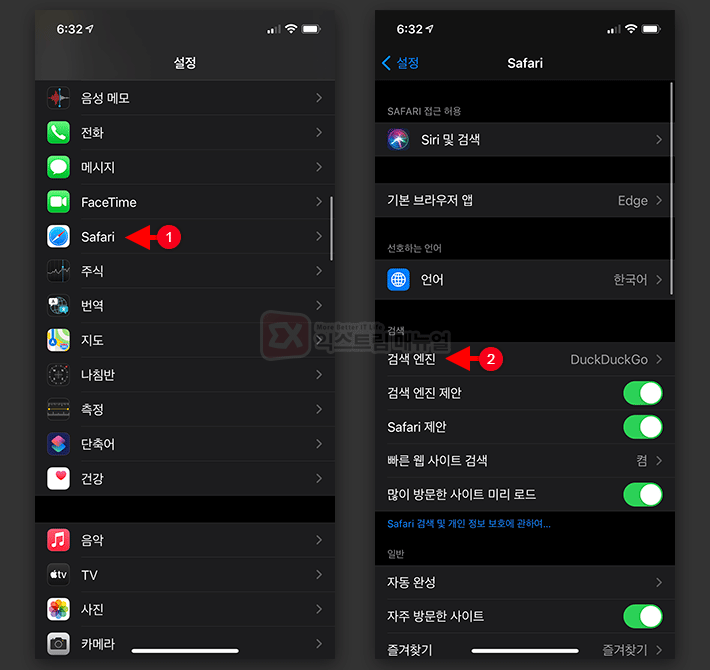
설정 > safari > 검색 엔진으로 이동한 다음 기본 검색 엔진을 DuckDuckGo로 변경합니다.
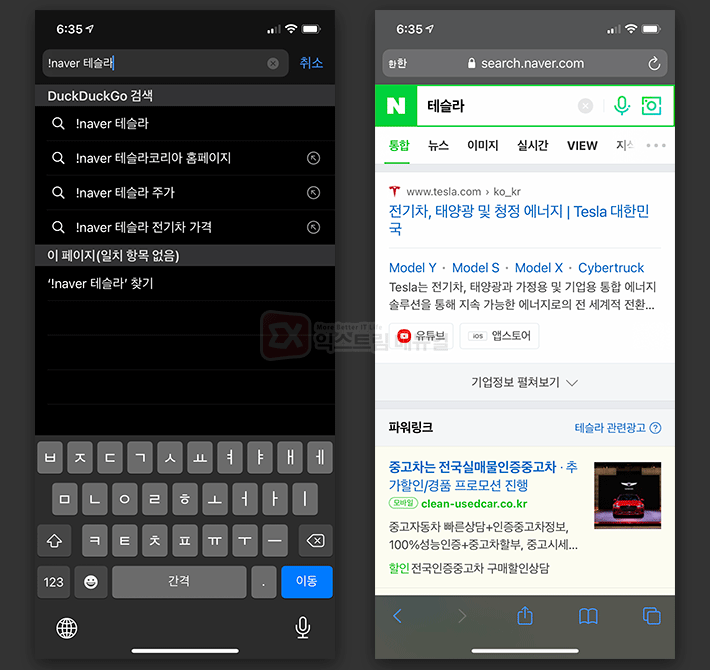
사파리 주소창에 !naver 키워드를 입력하면 네이버 검색결과 페이지로 이동됩니다.
네이버 검색결과 뿐만 아니라 네이버 지도, 네이버 쇼핑등 카테고리 검색결과로도 활용할 수 있습니다.
DuckDuckGo에서 지원하는 주요 네이버 !Bang
| 카테고리 | !Bang |
|---|---|
| 네이버 쇼핑 | !nasp |
| 네이버 이미지 | !nvi |
| 네이버 지도 | !nmap |
| 파파고 | !ppg |
텍스트 대치로 사파리 검색창 네이버 사용하기
앞서 소개했던 !Bang과 같은 기능을 텍스트 대치를 이용해 아이폰에서 직접 구현해볼 수 있습니다.
아래 방법은 DuckDuckGo 없이도 사용할 수 있기 때문에 기본 검색엔진을 구글로 둔 상태에서 네이버 검색결과가 필요할 때 사용하면 구글과 네이버 양쪽 다 편하게 사용할 수 있습니다.
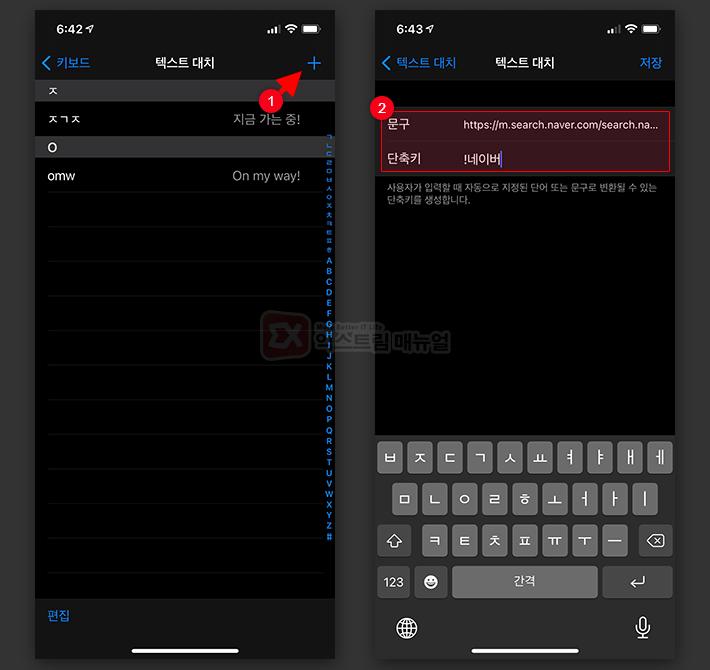
설정 > 일반 > 키보드 > 텍스트 대치로 이동한 다음 추가 버튼을 터치합니다.
텍스트 대치의 문구와 단축키를 아래와 같이 추가해줍니다.
문구 : https://m.search.naver.com/search.naver?query= 단축키 : !네이버
텍스트 대치는 사파리 뿐만 아니라 전역에 설정되는 것이기 때문에 단축키로 일반적인 텍스트만 지정하면 평소에 텍스트 입력시 의도치 않는 동작을 할 수 있으므로 단축키 앞에 느낌표와 같은 특수문자 조합을 사용할 것을 추천합니다.
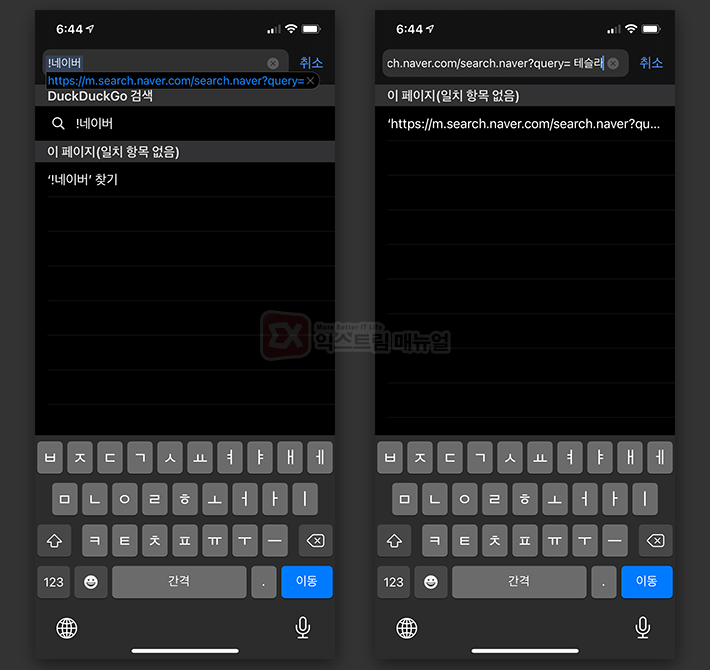
설정을 마친 다음 사파리 검색창에 단축키를 입력하면 단축키 하단에 문구가 표시되며 스페이스바(간격)을 한번 누르면 자동으로 입력됩니다.
쿼리가 입력되면 바로 키워드를 입력해 이동하면 네이버 검색결과 페이지가 나오게 됩니다.


![iOS 26 How to Revert iPhone Alarm Slide to Stop to a Button iOS 26 How to Revert iPhone Alarm Slide to Stop to a Button - [iOS 26] 아이폰 알람 '밀어서 중단'을 버튼으로 되돌리는 방법](https://extrememanual.net/wp-content/uploads/2025/12/iOS-26-How-to-Revert-iPhone-Alarm-Slide-to-Stop-to-a-Button-363x204.webp)
